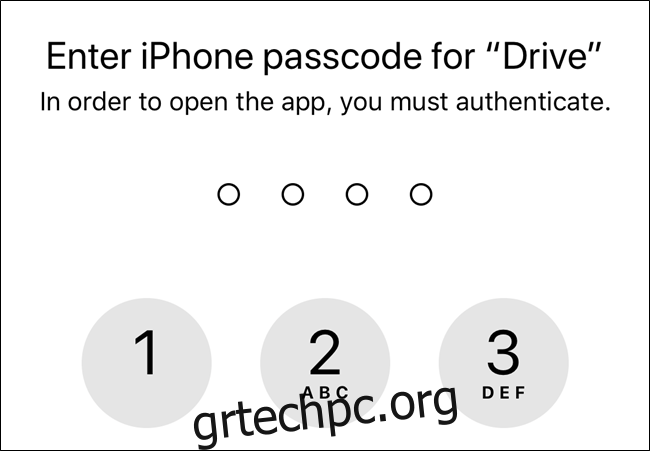Η αποθήκευση σημαντικών και ή ευαίσθητων εγγράφων στο Google Drive δεν είναι ο πιο ασφαλής τρόπος για να προστατεύσετε τα δεδομένα σας, αλλά εάν το κάνετε, το iPhone και το iPad σας μπορούν να σας βοηθήσουν να διατηρήσετε τα πάντα ασφαλή. Δείτε πώς μπορείτε να προσθέσετε ένα Κλείδωμα Face ID ή Touch ID στην εφαρμογή για κινητά του χώρου αποθήκευσης cloud.
Δυστυχώς, τη στιγμή που γράφονται αυτές οι γραμμές, η Google δεν προσφέρει βελτιωμένες επιλογές ασφαλείας στην εφαρμογή Drive Android ή επάνω ο ιστός. Η ενεργοποίηση του ελέγχου ταυτότητας δύο παραγόντων στον Λογαριασμό σας Google είναι το καλύτερο στοίχημά σας για να κρατήσετε τα άτομα μακριά από τα αρχεία σας στο cloud.
Ξεκινήστε ανοίγοντας την εφαρμογή “Drive” στο δικό σας iPhone ή iPad. Χρησιμοποιήστε την ενσωματωμένη Αναζήτηση Spotlight της Apple εάν δεν μπορείτε να τη βρείτε στην αρχική σας οθόνη.
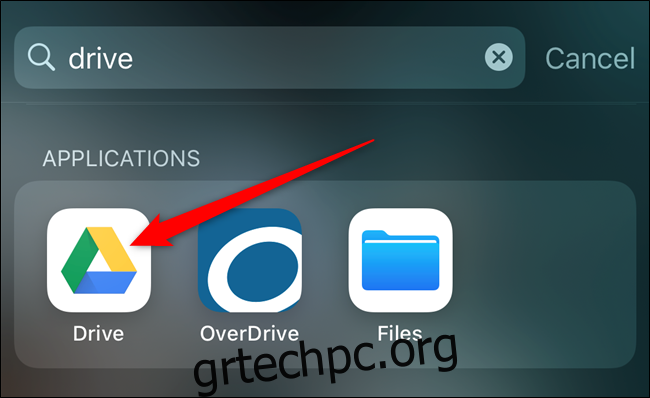
Στη συνέχεια, πατήστε στο εικονίδιο του μενού χάμπουργκερ τριών γραμμών.
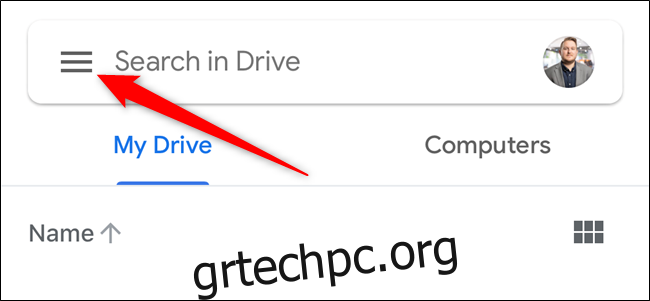
Από το συρόμενο μενού που εμφανίζεται, επιλέξτε “Ρυθμίσεις”.
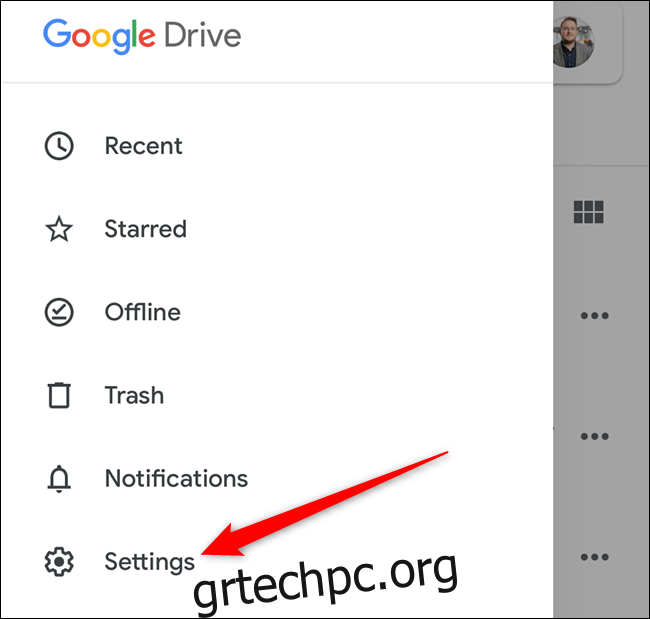
Πατήστε το κουμπί «Οθόνη απορρήτου» που βρίσκεται στο κέντρο της οθόνης.
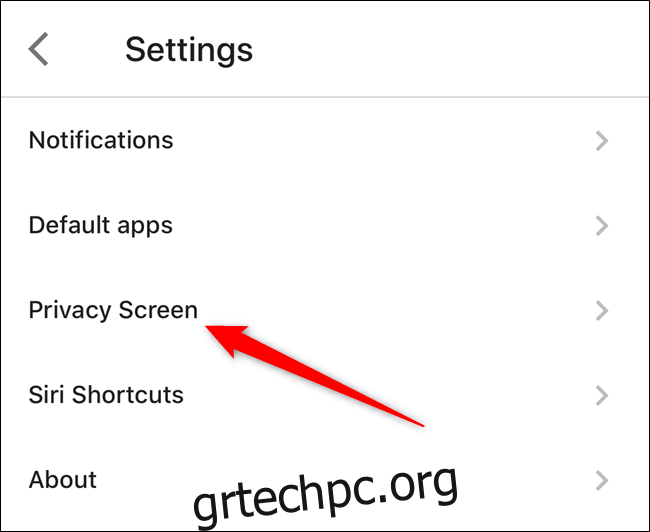
Τώρα μπορείτε να διαβάσετε περισσότερα για τη λειτουργία Οθόνη απορρήτου. Εάν είναι κάτι που θέλετε να ενεργοποιήσετε, κάντε εναλλαγή στην επιλογή “Οθόνη απορρήτου”.
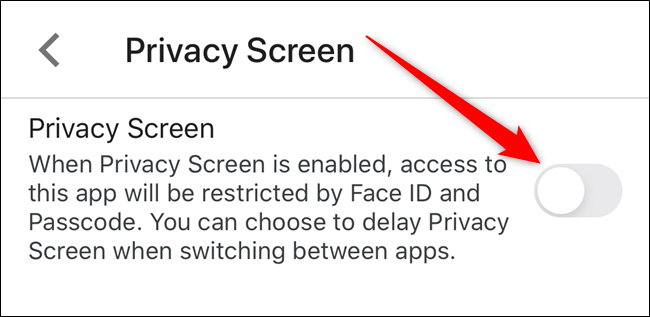
Το iPhone ή το iPad σας θα εμφανίσει ένα αναδυόμενο παράθυρο που θα σας ζητά να δώσετε στην εφαρμογή Google Drive άδεια πρόσβασης στο Face ID ή το Touch ID στη συσκευή σας. Πατήστε το κουμπί “OK” για να το επιτρέψετε.
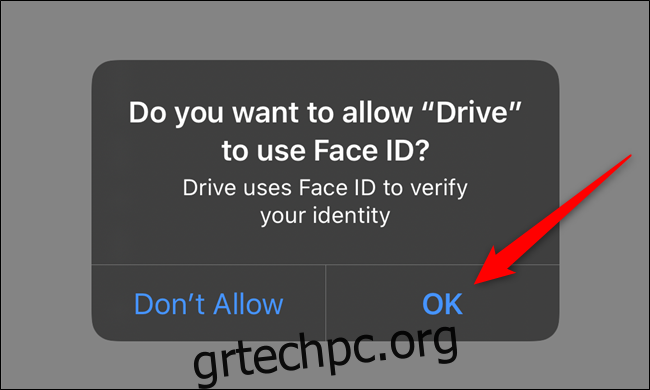
Την επόμενη φορά που θα βγείτε και θα ανοίξετε ξανά την εφαρμογή Google Drive, θα δείτε μια οθόνη παρόμοια με την παρακάτω. Πραγματοποιήστε έλεγχο ταυτότητας χρησιμοποιώντας το πρόσωπό σας ή το δακτυλικό σας αποτύπωμα για πρόσβαση στην εφαρμογή αποθήκευσης cloud.
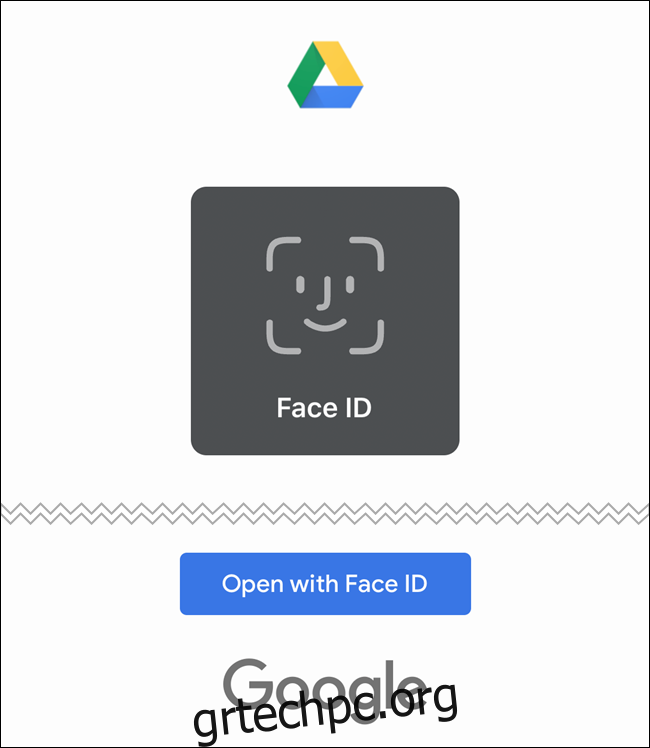
Τώρα που είναι ενεργοποιημένη η ρύθμιση Οθόνη απορρήτου, θα δείτε πολλές νέες επιλογές για περαιτέρω προσαρμογή της λειτουργίας.
Από προεπιλογή, η λειτουργία Οθόνη απορρήτου κλειδώνει την εφαρμογή Drive τη στιγμή που κλειδώνετε την οθόνη του iPhone ή του iPad ή αποχωρείτε από την εφαρμογή. Εάν θέλετε να προσθέσετε μια χρονική καθυστέρηση, πατήστε στην επιλογή που αντιστοιχεί στην καταχώριση «Καθυστέρηση».
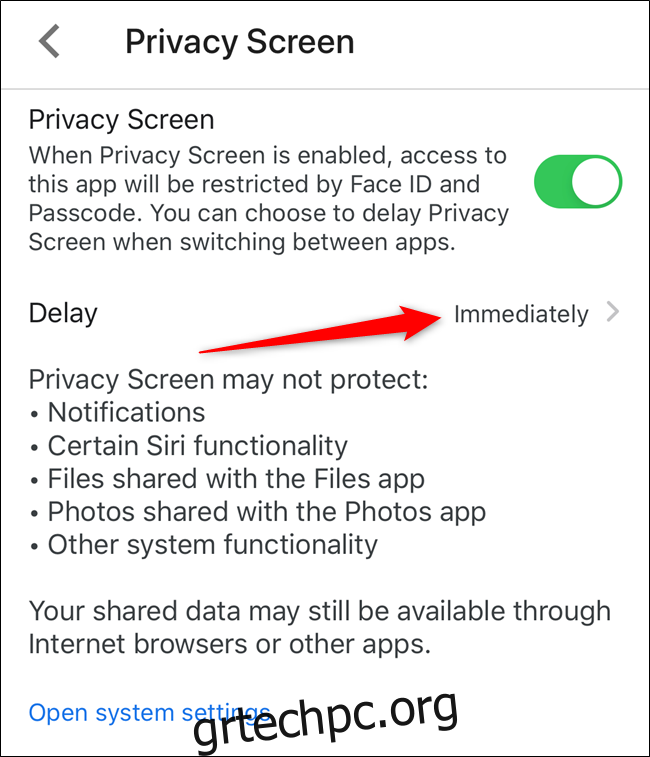
Εδώ, μπορείτε να επιλέξετε μεταξύ “Άμεσα”, “Μετά από 10 δευτερόλεπτα”, “Μετά από 1 λεπτό” και “Μετά από 10 λεπτά”. Επιλέξτε μία από τις επιλογές και, στη συνέχεια, πατήστε το βέλος Πίσω.
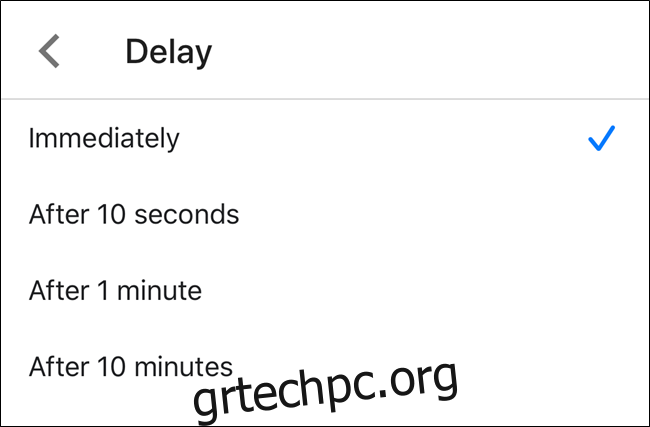
Εάν δεν εμπιστεύεστε το Face ID ή το Touch ID για την προστασία των αρχείων σας που είναι αποθηκευμένα στο Drive, μπορείτε να απαιτήσετε τον κωδικό πρόσβασης της οθόνης κλειδώματος του τηλεφώνου ή του tablet σας για να εισέλθετε στην εφαρμογή.
Πίσω στο μενού ρυθμίσεων “Οθόνη απορρήτου”, πατήστε στον μπλε σύνδεσμο “Άνοιγμα ρυθμίσεων συστήματος”.
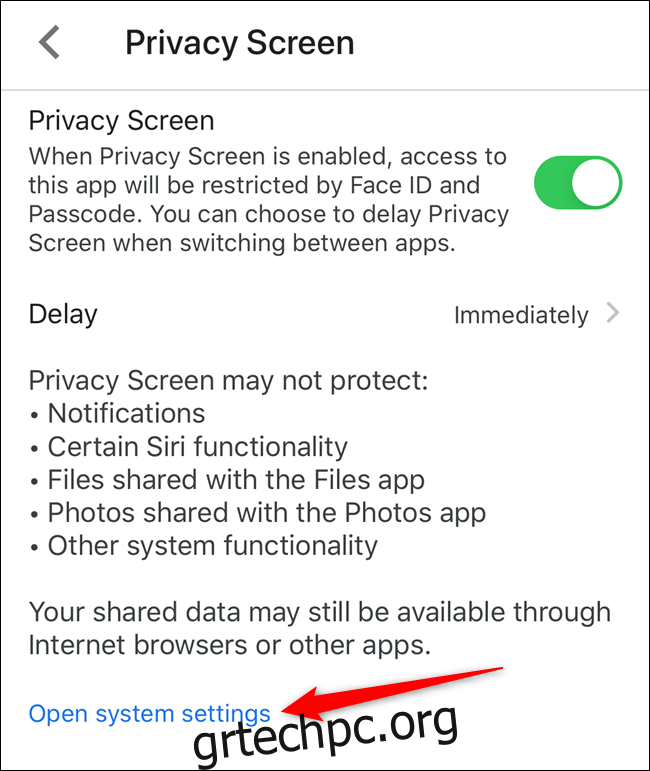
Θα μεταφερθείτε στην ενότητα Drive του μενού Ρυθμίσεις του iPhone ή του iPad σας. Εδώ, μπορείτε να απενεργοποιήσετε την άδεια χρήσης Face ID ή Touch ID.
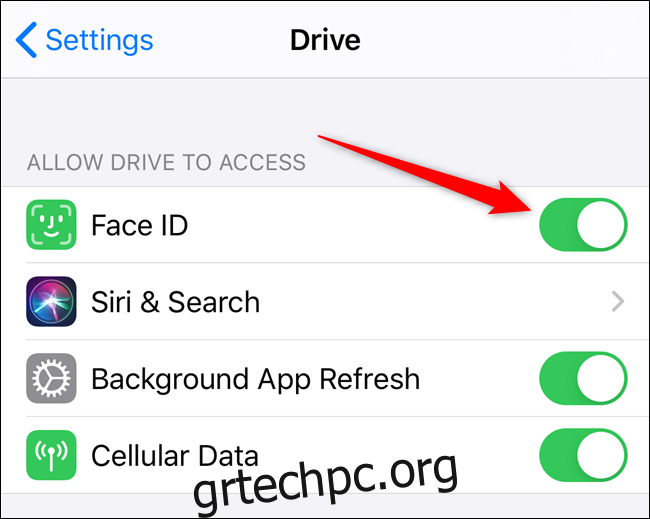
Όταν η ρύθμιση ασφαλείας είναι απενεργοποιημένη, την επόμενη φορά που θα ανοίξετε την εφαρμογή Google Drive, θα χρειαστεί να εισαγάγετε τον κωδικό πρόσβασης της οθόνης κλειδώματος της συσκευής σας.